نحوه تغییر سطح احراز هویت LAN Manager در ویندوز 11/10
LAN Manager Authentication Level به شما امکان می دهد پروتکل احراز هویت را برای ورود به شبکه تنظیم کنید. امکان تغییر سطح احراز هویت مدیر LAN با استفاده از (LAN Manager)ویرایشگر سیاست گروه محلی(Local Group Policy Editor) و ویرایشگر رجیستری(Registry Editor) وجود دارد. اگر از نسخه خانگی (Home)Windows 11/10 استفاده می کنید، می توانید از روش REGEDIT استفاده کنید. در غیر این صورت(Otherwise) ، هر یک از روش ها کار مشابهی را انجام می دهد.

هنگامی که رایانه خود را به یک چاپگر شبکه یا هر رایانه دیگری در همان شبکه متصل می کنید، برای ورود به شبکه به یک پروتکل احراز هویت نیاز دارد. برای ایجاد پیوند بین رایانه میزبان شما و رایانه شبکه یا هر دستگاه دیگری وجود دارد. شش سطح مختلف احراز هویت وجود دارد که می توانید انتخاب کنید، و آنها عبارتند از:
- پاسخ های LM و NTLM را ارسال کنید
- ارسال LM(Send LM) و NTLM - در صورت مذاکره از امنیت جلسه NTLMv2 استفاده کنید
- فقط پاسخ های NTLM را ارسال کنید
- فقط پاسخ های NTLMv2 را ارسال کنید
- فقط پاسخ های NTLMv2 را ارسال کنید(Send NTLMv2) . LM را رد کنید(Refuse LM)
- فقط پاسخ های NTLMv2 را ارسال کنید(Send NTLMv2) . LM(Refuse LM) و NTLM را رد کنید(NTLM)
حال، فرض کنید میخواهید به یک چاپگر شبکه متصل شوید، اما در نهایت با یک پیغام خطایی مواجه میشوید که میگوید Windows نمیتواند به چاپگر متصل شود(Windows cannot connect to the printer) . در چنین لحظه ای، تغییر سطح احراز هویت مدیر LAN(LAN Manager) ممکن است مشکل را حل کند.
سطح احراز هویت مدیر LAN را تغییر دهید(Change LAN Manager Authentication Level)
امکان تغییر سطح احراز هویت مدیر LAN با استفاده از (LAN Manager)ویرایشگر سیاست گروه محلی(Local Group Policy Editor) و ویرایشگر رجیستری(Registry Editor) وجود دارد. اگر از نسخه خانگی (Home)Windows 11/10 استفاده می کنید، می توانید از روش REGEDIT استفاده کنید. در غیر این صورت(Otherwise) ، هر یک از روش ها کار مشابهی را انجام می دهد.
با استفاده از ویرایشگر خط مشی گروه محلی
gpedit.msc را در کادر جستجوی نوار وظیفه(Taskbar) جستجو کنید و روی نتیجه کلیک کنید تا Local Group Policy Editor در رایانه شما باز شود. بعد، این مسیر را دنبال کنید-
Computer Configuration > Windows Settings > Security Settings > Local Policies > Security Options
روی خط مشی امنیت شبکه: LAN Manager سطح احراز هویت(Network security: LAN Manager authentication level) در سمت راست خود دوبار کلیک کنید و Send LM & NTLM را انتخاب کنید - در صورت مذاکره از امنیت جلسه NTLMv2(Send LM & NTLM – use NTLMv2 session security if negotiated) یا هر گزینه مورد نیاز دیگری از لیست کشویی استفاده کنید.
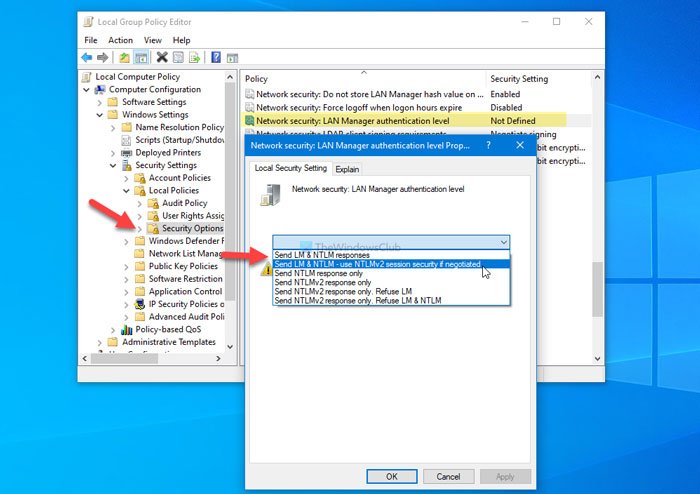
برای ذخیره تغییرات روی دکمه OK کلیک کنید.(OK )
سپس، کامپیوتر خود را مجددا راه اندازی کنید و بررسی کنید که آیا می توانید از چاپگر شبکه خود استفاده کنید یا خیر.
با استفاده از ویرایشگر رجیستری
ویرایشگر رجیستری را (registry editor ) در کادر جستجوی نوار وظیفه(Taskbar) جستجو کنید، روی نتیجه جستجو کلیک کنید و گزینه Yes را انتخاب کنید تا ویرایشگر رجیستری(Registry Editor) در رایانه شما باز شود.
سپس، این مسیر را دنبال کنید-
HKEY_LOCAL_MACHINE\SYSTEM\CurrentControlSet\Control\Lsa
در اینجا باید یک مقدار REG_DWORD ایجاد کنید . برای انجام این کار، روی کلید Lsa کلیک راست کرده، (Lsa )New > DWORD (32-bit) Value را انتخاب کنید و نام آن را LmCompatibilityLevel بگذارید(LmCompatibilityLevel) .
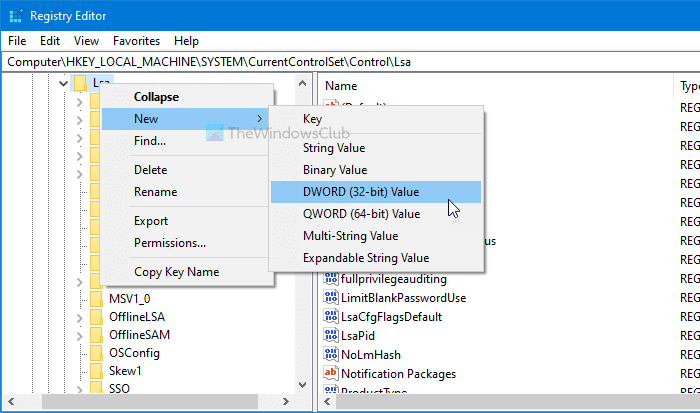
اکنون داده های Value را مطابق زیر وارد کنید.
- ارسال پاسخ های LM و NTLM: 0
- ارسال LM(Send LM) و NTLM - در صورت مذاکره از امنیت جلسه (NTLM –)NTLMv2 استفاده کنید : 1
- فقط پاسخ های NTLM را ارسال کنید: 2
- فقط پاسخ های NTLMv2 را ارسال کنید: 3
- فقط پاسخ های NTLMv2 را ارسال کنید(Send NTLMv2) . امتناع LM(Refuse LM) : 4
- فقط پاسخ های NTLMv2 را ارسال کنید(Send NTLMv2) . LM(Refuse LM) و NTLM را(NTLM) رد کنید : 5
برای آن، روی مقدار REG_DWORD دوبار کلیک کنید ، 1 یا هر داده مقدار(Value) دیگری را در کادر وارد کنید و روی دکمه OK کلیک کنید.
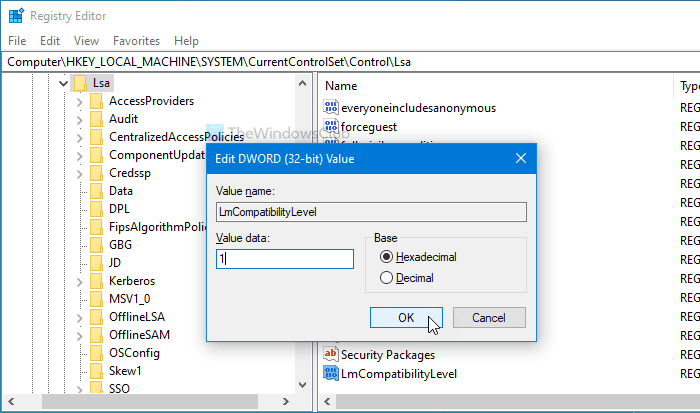
در مرحله بعد، رایانه خود را مجدداً راه اندازی کنید تا تغییر را دریافت کنید.
خودشه! بدین ترتیب می توانید سطح احراز هویت LAN Manager را در (LAN Manager)Windows 11/10 تغییر دهید .
Related posts
چگونه به اشتراک گذاری فایل ها بین کامپیوتر با استفاده از LAN در Windows 10
فعال کردن Network Connections در حالی که در Modern Standby در Windows 10
چگونه برای نقشه برداری Network Drive یا اضافه کردن FTP Drive در Windows 11/10
چگونه برای مدیریت Data Usage Limit در Windows 10
چگونه DNS را بیش از HTTPS در Windows 10 فعال کنید
انجام Network Audit با Alloy Discovery Express برای Windows انجام دهید
نحوه مشاهده Wi-Fi Network Driver information در Windows 10
چگونه به رفع Unidentified Network در Windows 11/10
DNS Server شما ممکن است در دسترس نیست Windows 10
چگونه برای تغییر DNS تنظیمات در Windows 10 راحتی
چگونه برای بررسی Network Adapter Speed در Windows 10
Remote Desktop کار نمی کند و یا نمی خواهد در Windows 10 اتصال
چگونه برای تنظیم مجدد Winsock در Windows 10
چگونه به حذف Thumbs.db Files در Network folder در Windows 10
فعال یا غیر فعال Network Discovery یا به اشتراک گذاری در Windows 10
چگونه تغییر نام یا تغییر Active Network Profile Name در Windows 11/10
فعال یا غیر فعال کردن LMHOSTS Lookup در Windows 11/10
Best رایگان Network Monitoring Tools برای Windows 10
یک خطا در هنگام تجدید رابط Ethernet در Windows 10 رخ داده است
Fix Ping Spikes در WiFi or Ethernet در Windows 11/10
